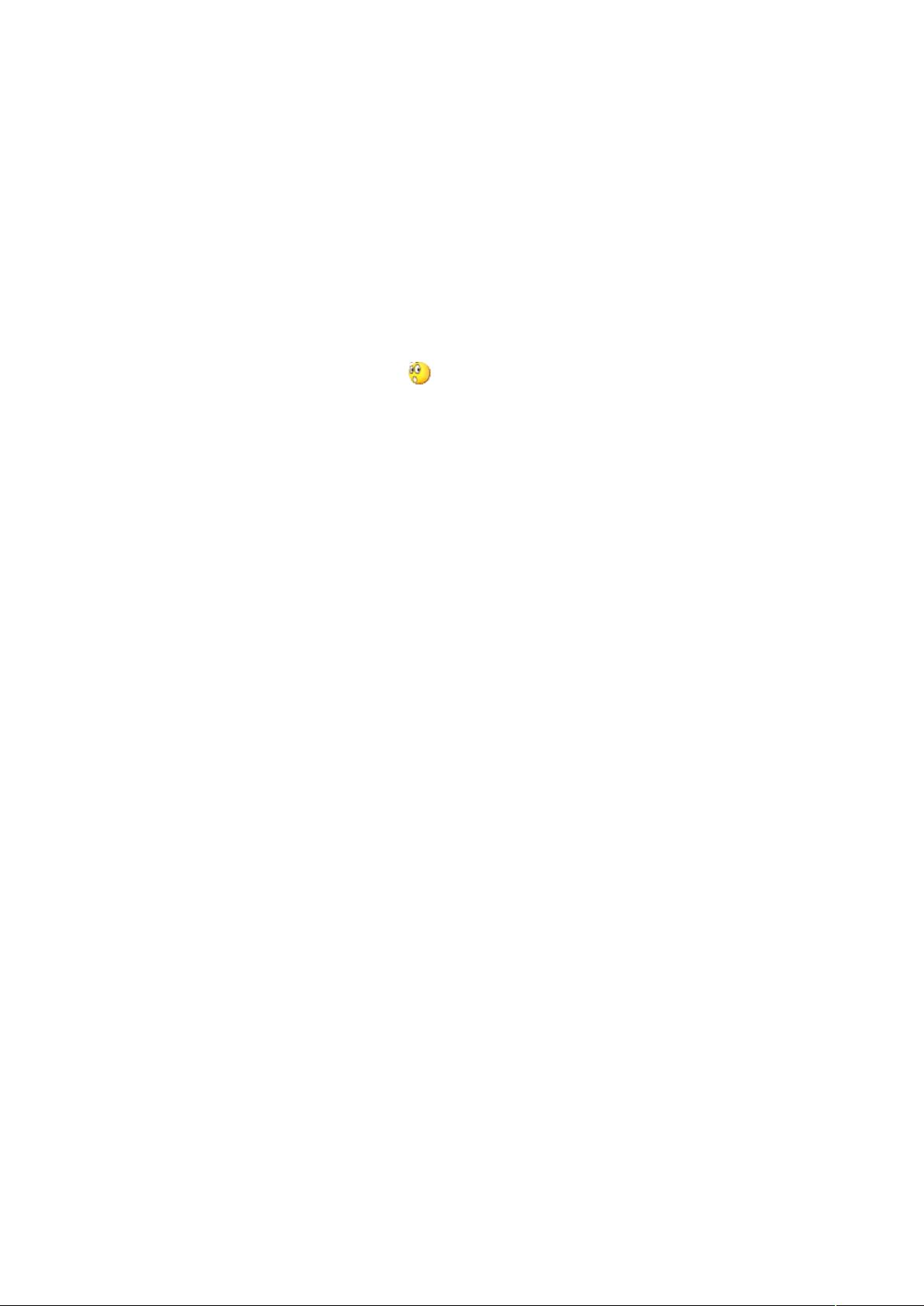Word高效操作技巧:快捷方式与文档处理
需积分: 10 187 浏览量
更新于2024-11-06
收藏 109KB DOC 举报
"这篇资源是关于Word的快捷方式和实用技巧的教程,旨在帮助用户提高在文字处理和排版工作中的效率。"
在Word中,快捷方式是提升工作效率的关键。例如,去除页眉下方的横线,可以通过两种方法实现。第一种方法是选中页眉内容,进入“格式”菜单,选择“边框和底纹”,然后将边框设置为“无”,并将“应用于”选项设为“段落”。另一种更简便的方法是改变页眉的样式,将其改为“页脚”、“正文样式”或“清除格式”。
快速选择字体也是Word中的一大便利。通过自定义工具栏,用户可以将常用字体添加为按钮。首先右键点击工具栏,选择“自定义”,在“命令”选项卡中选择“字体”类别,然后从字体列表中拖曳所需字体到工具栏,以后只需点击该按钮即可快速切换字体。
Word的快速隔行删除功能也很实用。将全文复制到Word,全选后通过“表格”菜单的“文字转换成表格”,设置列数为2,分隔位置为“段落标记”。转换后全选表格,右键点击并选择“合并单元格”,即可一次性删除所有空行。
对于文档中多余的空行,可以利用Word的替换功能进行批量删除。在“替换”对话框中,选择“高级”选项,然后两次输入“^p”作为查找内容,再将“^p”设为替换为的内容,执行全部替换操作,空行就会被消除。
在多文档编辑时,可以按住Shift键,从“文件”菜单中选择“同时保存”,来快速保存所有打开的Word文档,避免逐一保存的繁琐。
此外,Word还提供了文档保护的巧妙设置。例如,当需要临时离开电脑时,可以设置文档保护,防止他人误操作。在Word 2000/XP中,这可以通过“文件”菜单的“信息”选项来实现,选择“保护文档”并设置相应的密码,确保文档在离开期间的安全。
这些Word快捷方式和技巧能够极大地提升工作效率,使文档编辑变得更加便捷。无论是处理日常的办公文档,还是进行复杂的排版工作,都能让用户感受到Word的强大功能和人性化设计。通过学习和掌握这些技巧,用户可以在Word的使用中游刃有余,减少不必要的操作时间,提高生产力。
116 浏览量
756 浏览量
177 浏览量
2010-03-03 上传
2012-12-04 上传
2008-07-29 上传
2010-11-21 上传
120 浏览量
149 浏览量
stone891208
- 粉丝: 3
最新资源
- 打造仿天天动听的自定义上拉歌词控件教程
- 新型建筑物绝缘隔震体系技术文件发布
- Android开发进阶:UI、存储、网络与AppWidget全面实践
- x86平台Qtopia软件包安装指南
- FOSSASIA峰会2010活动站点解析与HTML技术应用
- Java编程思想课后习题答案解析
- C语言实现高效素数筛选工具——线性筛法
- Bootstrap前端模板开发指南与资源文件解析
- C++实现的初学者学生选课系统介绍
- FiveM资源开发基础样板:mx-speedometer
- Android应用连接WebService的实现方法
- Odin3 v3.07 cn中文版:手机刷机恢复神器
- 如何下载并安装Maven 3.8版本
- 建筑楼房拆除自动化:混凝土墙体自动打钻切割设备
- C#实现多页PDF转图片的第三方库介绍
- 学成在线静态网站开发实战案例